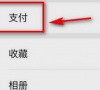微信不接收共同好友点赞提醒的设置方法
微信近期推出了不接收共同好友点赞提醒的功能,能够减少朋友圈的信息干扰,从而提升用户体验。现在,用户可以根据自己的需求主动设置该功能。如果你也希望不再收到共同好友点赞的通知,可以按照下面小编分享的步骤进行设置。
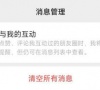
更新日期:2022-09-03
来源:纯净之家
纯净之家9月3日最新软件教程,本期的问题为微信电脑版提示音怎么更改?微信的消息提示音一直都是默认的,但是是可以进行更改的,关于本期的这个问题,小编今天就来分享一下详细的操作步骤,希望能够给更多的用户带来帮助。
微信电脑版声音设置步骤
1、登录电脑版微信后,点击左下三条线那个,出现菜单点击“设置”。
2、弹出界面后点击“通用设置”,然后勾选“开启新消息提醒声音”。这样就打开提示音了。
win10微信提示音更改方法
1、首先,你需要一个eXeScope软件。
2、在下载好的文件夹里找到“eXeScope.exe”打开。
3、在桌面上找到微信,右键点击,打开“属性”。
4、可以查找到微信所在位置,复制。
5、打开我的电脑,粘贴上之前复制的位置。
6、然后找到“WeChatResource.dll”,使用eXeScope打开。
7、打开后,依次点击左侧的“资源”>“wave”>“118”。
8、然后再电脑上找到自己想要更改为铃声,将其重命名为“118.wav”。
9、然后回到打开的eXeScope,点击左上角的“文件”>“导入”。
10、选择到自己之前改好了名字的文件,点击“打开”。
11、然后点击保存,这样铃声就修改好了。
微信不接收共同好友点赞提醒的设置方法
微信近期推出了不接收共同好友点赞提醒的功能,能够减少朋友圈的信息干扰,从而提升用户体验。现在,用户可以根据自己的需求主动设置该功能。如果你也希望不再收到共同好友点赞的通知,可以按照下面小编分享的步骤进行设置。
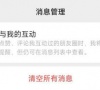
微信如何设置系统默认浏览器打开网页链接?
微信如何设置系统默认浏览器打开网页链接?我们有些用户在聊天的过程中,会分享一些网页的链接,有些链接无法直接在微信中打开访问,使用浏览器也要手动选择,那么我们可以直接设置默认浏览器打开网页链接,针对这个问题,本期的软件教程就来为大伙分享详细的操作步骤,一起来了解看看吧。
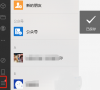
百度网盘如何开启微信文件备份?百度网盘设置微信文件备份教程
百度网盘如何开启微信文件备份?近期有些用户在咨询小编此问题,我们在使用微信的时候就可以直接备份,这些数据文件还可以再备份到百度网盘中,很多小伙伴都不清楚详细的操作方法,针对这个问题,今日的软件教程就来和广大用户们分享详细的操作步骤吧。

微信如何修改截屏快捷键?微信更改截图快捷键操作方法
现在微信是我们很多人主要的聊天工具,在电脑中的使用频率也会很高,这个过程中,难免会使用到截屏功能,软件默认是使用Alt+A,有些用户想要更改为自己习惯的按钮组合,可是不懂得如何修改,针对这个问题,本期的软件教程就为大伙进行解答,感兴趣的小伙伴随时欢迎来纯净之家查看具体的操作步骤吧。
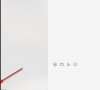
dnf手游服务器进不去怎么办?
dnf手游就在今日上线啦,相信很多的用户们都十分的期待这款游戏,但是也有不少的用户在询问dnf手游该服务器进不去怎么办?下面就让本站来为用户们来仔细的介绍一下DNF手游服务器进不去 服务器崩溃解决办法吧。

夸克网盘怎么分享文件?夸克网盘分享文件给好友的方法
夸克网盘可以帮助用户们大量的保存自己的文件,但是也有不少的用户们想将自己的文件分享给自己的好友,但是夸克网盘怎么分享文件?下面就让小编来为用户们来仔细的介绍一下夸克网盘分享文件给好友的方法吧。

微信怎么更改截屏快捷键?微信更改截屏快捷键的方法
微信是我们在日常生活中经常使用到的一款聊天软件,但是也有不少的用户们在询问微信怎么更改截屏快捷键?用户们可以直接的点击设置下的快捷键来进行操作就可以了。下面就让本站来为用户们来仔细的介绍一下微信更改截屏快捷键的方法吧。
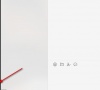
微信朋友圈的这条横线为何有长有短?
微信作为用户们的聊天必备软件之一,不仅可以聊天还可以发朋友圈,但是也有不少的用户们在询问微信朋友圈的这条横线为何有长有短?那么这是怎么回事?下面就让本站来为用户们来仔细的介绍一下微信朋友圈一条线中间有一个点是删除吗问题吧。

微信上怎么进入钉钉会议?微信上用钉钉开会使用教程
微信上怎么进入钉钉会议?钉钉提供了一键分享到微信的功能,用户们可以直接的将会议分享到钉钉上,然后就可以直接的在微信上进入会议,大大的简化了会议流程,那么下面就让本站来为用户们来仔细的介绍一下微信上用钉钉开会使用教程吧。
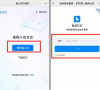
企业微信文件保存位置在哪?企业微信文件保存位置详解
企业微信文件保存位置在哪是很多用户们都在询问的一个问题,用户们可以直接的右键点击企业微信下的设置,然后找到文档 文件管理进入就可以快速的知道保存的位置,下面就让本站来为用户们来仔细的介绍一下企业微信文件保存位置详解吧。
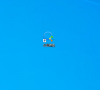
2024微信红包封面领取序列号免费 微信红包封面领取序列号最新2024
临近过年微信发红包是少不了的,但是有一个好看的红包封面那个感觉是不一样的,这就使得很多的用户们都很想要微信红包封面序列号,那么2024微信红包封面领取序列号有哪些?下面就让本站来为用户们来仔细的介绍一下微信红包封面领取序列号最新2024吧。

酷狗音乐怎么取消自动续费?酷狗音乐怎么取消自动续费的方法
酷狗音乐是一款十分优质的免费的音乐播放器,在这里有着十分丰富的音乐资料可以任由用户们前来收听,但是也有不少的用户们在充值了会员后想 取消自动续费的操作,下面就让本站来为用户们来仔细的介绍一下酷狗音乐怎么取消自动续费的方法吧。
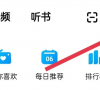
WPS如何查看备份文件?wps查看备份文件的方法
WPS如何查看备份文件?wps是很多用户们都在使用的一款办公软件,在这里wps是有自动备份存档功能的,我们忘记保存或者是误删的时候就十分的有用,可以减少一些不必要的麻烦。下面就让本站来为用户们来仔细的介绍一下WPS查看备份文件方法吧。
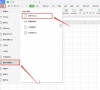
电脑微信开机启动怎么取消?微信电脑版取消开机自启方法
很多用户都会在电脑中安装微信,但是每次启动电脑的时候,就会自动启动,对于一些配置不高的设备来说,开机启动会导致电脑运行慢,那么电脑微信开机启动怎么取消,有两种方法能够关闭这个功能,那么今日的软件教程就来和各位分享具体的设置方法,希望今天纯净之家分享的内容可以帮助更多的人带来帮助。
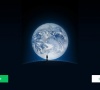
微信怎么取消山姆会员商店app自动续费?
微信怎么取消山姆会员商店app自动续费?很多用户都是用这款软件购买商品,开通了会员,后续每个月都会在微信上自动续费,现在不想要使用,因此要取消山姆会员商店自动学费,很多人都不知道如何操作,针对这个问题,今天的软件教程内容就来和各位分享操作方